- 软件大小:0KB
- 软件语言:中文
- 软件类型:国产软件
- 软件类别:免费软件 / 图像处理
- 更新时间:2021-08-19 17:42
- 运行环境:WinAll, WinXP, Win7, Win8, Win10
- 软件等级:

- 软件厂商:北京佳友商贸有限公司
- 官方网站:https://concepts.app/zh-hans/

12.11M/中文/0.0
0KB/中文/1.6
10.65M/中文/10.0
93.53M/中文/10.0
8.56M/中文/3.3
概念画板windows电脑版让用户可以在电脑上尽情地画画,这里有无尽的画布,画笔、颜料非常之丰富,可以进行素描、涂鸦、也可以画油画水彩画,工具多多,功能强大,欢迎感兴趣的朋友下载体验!
概念画板是一个让我们可以尽情思考、计划和创作的灵活空间。在无限大的画布上使用倾斜 + 压感记笔记和涂鸦、绘制故事板、产品草图和设计平面图,然后分享给朋友、客户和其他软件,从简单粗略到精致准确;无论多复杂的设计都可以轻松实现。
自定义画廊、画布、工具、手势,和一切。
美轮美奂的Copic色轮
可编辑矢量绘图:移动,整理,按工具、颜色、笔宽、缩放、平滑度、不透明度进行编辑;转换或微移塑造线条
超逼真响应压感、倾斜和速度的笔刷
无限大画布,伴有多种纸张类型和网格任君挑选
工具转轮或工具栏让您可个性化配置常用笔刷和预设
使用drag + drop将图片拖至画布
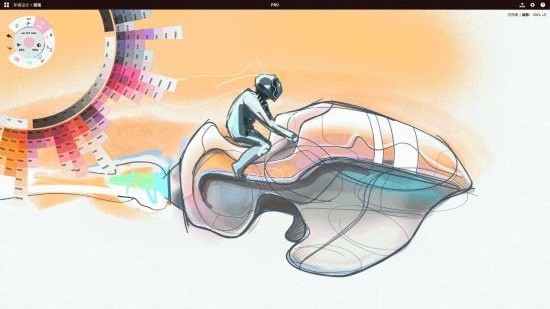
无限量、可调整不透明度的图层
复制内容,方便迭代
跨设备创建、储存和分享矢量素材库
创建您专属的矢量笔刷
图形辅助线、比例和测量现实世界维度的测量工具
初始界面十分的简洁,左上角的小 + 号是新建,可以选择空白图纸或者导入自己想要的图片。
左右滑动界面可以切换下一工程。点击工程属性可以设置详细备注等。
进入绘图区后,左上角滑动转轮可选择笔刷类型和粗细、颜色等。下面有三层黑色块的是图层,屏幕最上方是关于缩放和角度的数值。最令人感动的是可以自动保存,拯救了无数次忘了保存的小伙伴。
点进去右上角的设置按钮,可以设置绘图空间的类型还有手势等。两指轻按和三指请按这个功能特别的实用呢~
1、安装软件后点击“新绘图”。
2、接着就会进入绘画界面,就可以进行天马行空的创作啦!
3、创作完之后,就可以点击左边工具栏最下方的保存按钮,再点击保存图像就可以了!
概念画板电脑版安装方法:
1.要在电脑上运行首先要安装一个安卓模拟器:
http://www.downcc.com/soft/22741.html
注意:xp用户需先安装Windows Installer 4.5和.net framework 2.0 SP2,否则会提示出错。
Windows Installer 4.5 官方简体中文版:http://www.downcc.com/soft/23608.html
Microsoft .net framework 2.0 SP2 官方安装版:http://www.downcc.com/soft/11395.html
2.下载完整的apk文件,右击apk图标,选择打开方式--BlueStacks APK handler安装
安装完毕后,模拟器界面就会出现电脑版的图标。
3.完美运行
此时点击BlueStacks右下角的扳手图标,选择更改程序的大小
然后找到安装包,选中Tablet,点击下面的"Done"按钮。
然后返回主界面,点击图标,就可以运行apk文件了
BlueStacks 模拟器安装教程:http://www.downcc.com/tech/5301.html
好了,下面进入正式安装步骤:
1.打开方式:如图

2.安装过程截图

3.安装完成你可以在“我的应用”中找到已经安装好了的概念画板电脑版,点击图标就可以玩了!
请描述您所遇到的错误,我们将尽快予以修正,谢谢!
*必填项,请输入内容